在现今社交媒体的普及下,微信已成为我们日常生活中不可或缺的通信工具,对于苹果手机用户来说,导出微信聊天记录却成为了一个相对棘手的问题。当我们需要保存或备份聊天记录时,苹果手机并没有提供直接的导出功能,这对于一些重要的聊天记录而言可能会带来不便。究竟有没有方法可以轻松地将微信聊天记录导出呢?接下来我们将一起探讨苹果手机微信聊天记录如何备份的方法。
苹果手机微信聊天记录如何备份
步骤如下:
1.打开微信设置页,进入“通用”设置界面。
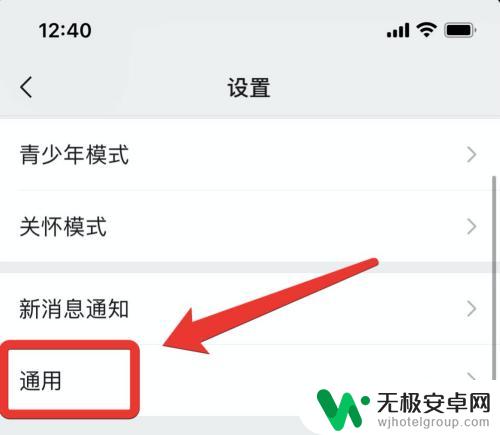
2.在通用设置中,点开“聊天记录备份与迁移”页。
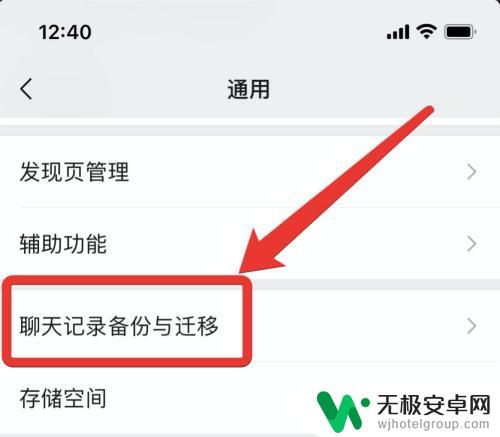
3.在聊天记录备份与迁移选项中,选择“迁移聊天记录到另一台设置”选项。
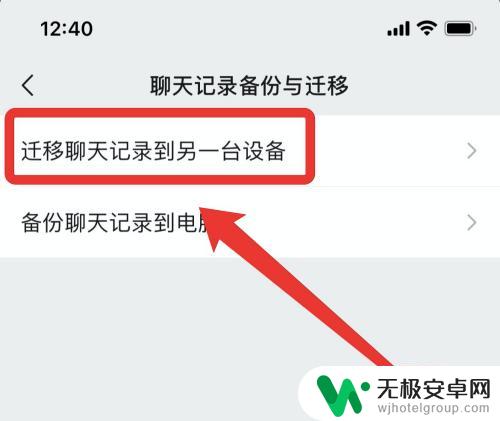
4.在迁移界面,点击“迁移全部聊天记录”选项。
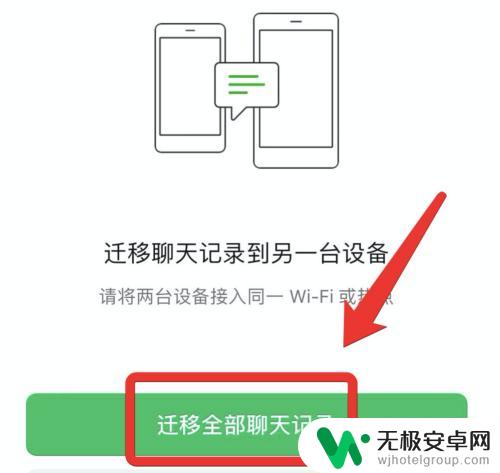
5.使用另一台设置扫描生成的二维码,即可导出微信聊天记录到另一台设备。
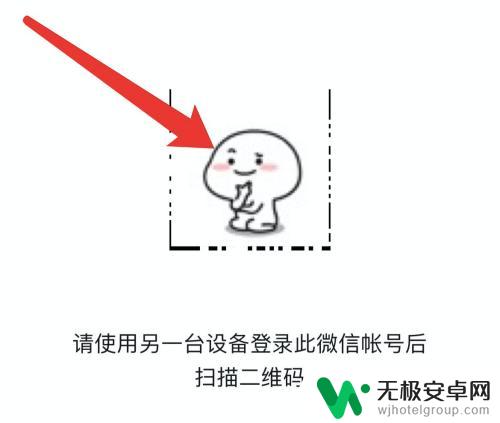
6.此外在备份与迁移界面,还可以使用“备份聊天记录到电脑”功能。
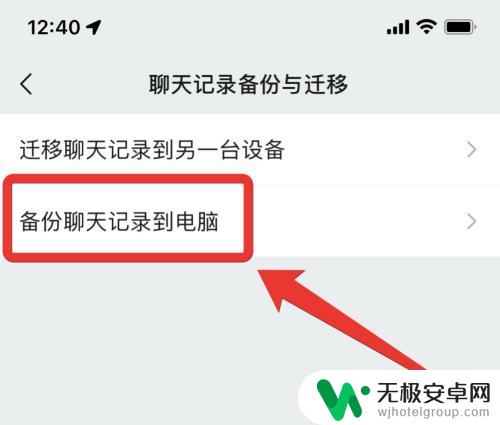
7.在电脑端微信中,使用“备份聊天记录至电脑”功能与手机微信进行连接。即可导出聊天记录到电脑。
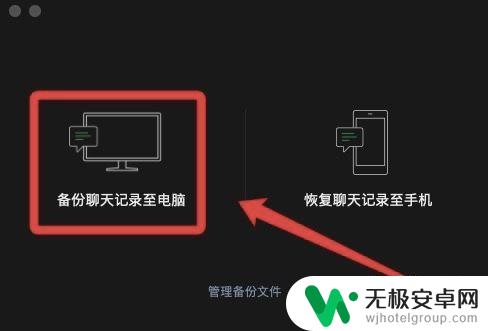
以上是关于如何将微信聊天记录导出的全部内容,如果有遇到相同情况的用户,可以按照小编提供的方法来解决。










